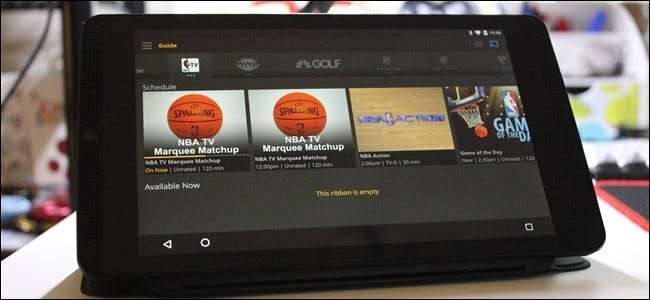
Sling TV har været en kæmpe katalysator for at give brugerne mulighed for at give slip på traditionelle kabelfirmaer og komme videre med en all-streaming-all-the-time model. Hvis du er en af de millioner, der har foretaget skiftet - eller er en af de millioner, der overvejer at foretage skiftet - så vil du gerne få mest muligt ud af din nye streamingtjeneste.
RELATEREDE: Hvad er slynge-tv, og kan det erstatte dit kabelabonnement?
På den anden side, hvis du ikke er fortrolig med Sling, har vi dig dækket. For at sætte det i en nøddeskal er det dog grundlæggende en kun streaming-erstatning til din kabeltjeneste . Det har de fleste af dine yndlingskanaler, inklusive lokale, live sport og adgang til premium-filmkanaler som HBO. Og bedst af alt kan det være mere overkommeligt, at hvad du betaler for traditionel service.
Når du er sprunget om bord, er der et par ting, du vil vide om det. Dette er tweaks, der fungerer over hele linjen, uanset hvilken platform du bruger Sling's service på. Lad os gøre denne ting.
Indstil dine foretrukne kanaler til hurtig adgang
Vi har alle vores yndlingskanaler. Jeg er en kæmpe Walking Dead-fan, så AMC er altid øverst på min liste - selvom det er en gentagelse, er jeg altid i humør til nogle døde. Som et resultat kan jeg godt lide, at AMC skal være front-and-center, når jeg affyrer slynge.
Hovedsiden, der hedder "Mit tv", huser denne slags information med dine yndlingskanaler øverst. Du kan tilføje eller fjerne kanaler ved at klikke på knappen Rediger - hvis du allerede har favoritter på din liste, er denne mulighed i slutningen.
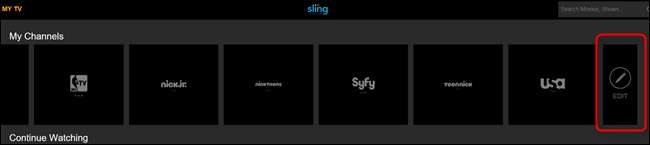
Denne side er meget enkel: Vælg bare dine foretrukne kanaler, og tryk derefter på "Udført" nederst. Intet til det.
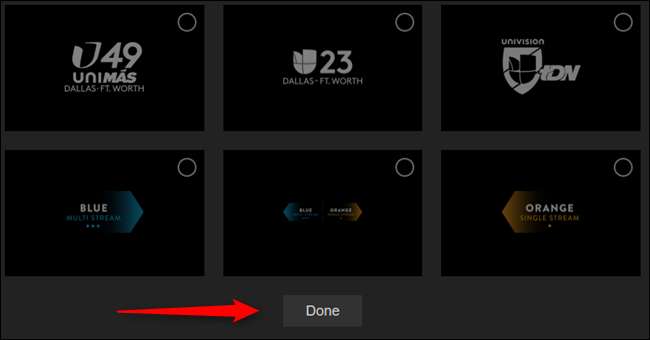
Så snart du lander på Slings hjemmeside, er alle dine favoritter et klik væk.
"Hjerte", dine yndlingsprogrammer for at se, når de er på
Du kan gøre noget lignende med yndlingsshows for en endnu mere detaljeret oplevelse. Da der er for mange shows til at blive vist på en skærm, fungerer det dog lidt anderledes at opsætte denne - og desværre er det lidt mere forvirrende.
Det ser ud til, at du faktisk ikke kan favorit - eller "hjerte" - live shows, hvilket er lidt underligt. I stedet fungerer dette kun med shows, der er tilgængelige til streaming, som du kan få adgang til på et par forskellige måder: ved enten at markere afsnittet "Tilgængelig nu" for en bestemt kanal i guiden eller ved at søge efter specifikke shows.
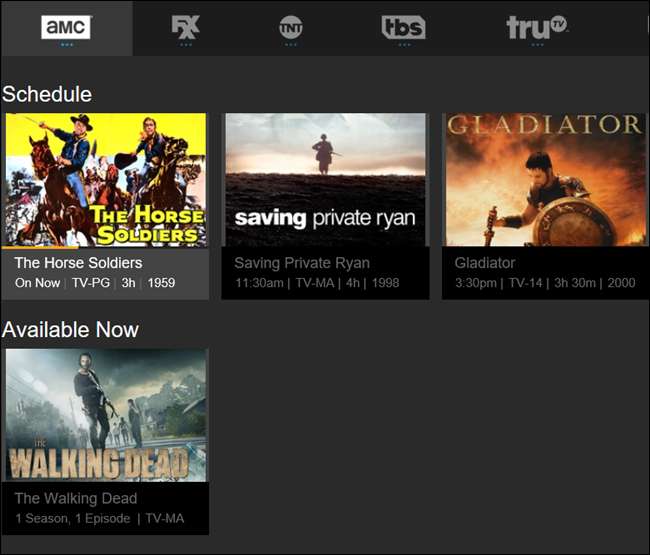
Når du har fundet et show, du gerne vil have favorit, skal du klikke på det og derefter markere afkrydsningsfeltet.
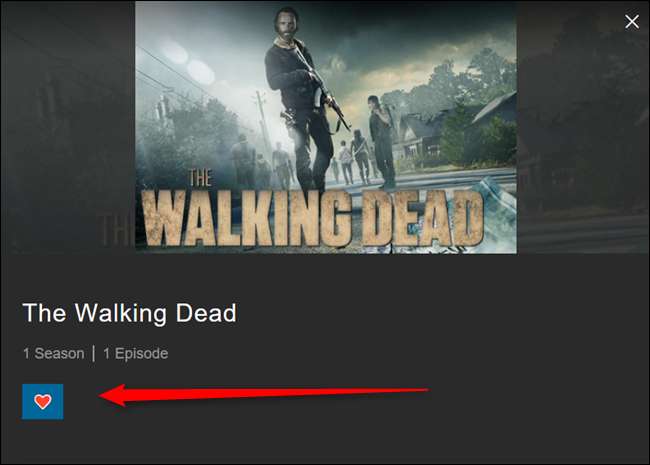
Desværre vises dette stadig ikke, når foretrukne shows i øjeblikket sendes, men lad dig bare se det streamingindhold, der er tilgængeligt. Det er en slags halvbagt løsning, men jeg antog, at det er bedre end ingenting.
Du kan se dine foretrukne shows nederst på siden My TV, når de er valgt.
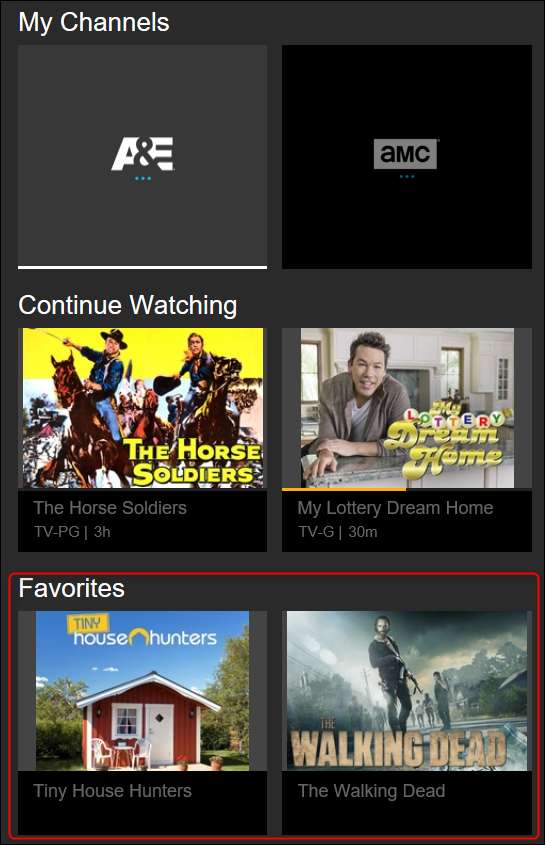
Cast shows og film direkte til dit tv
Den nemmeste måde at streame Sling TV på er uden tvivl en streaming-boks af en slags - Android TV, Apple TV, Roku, Fire TV eller endda en Xbox One. Men du kan også bruge din telefon eller tablet som en slags fjernbetjening og derefter sende dit show til tv'et via Chromecast.
For at komme i gang skal du blot trykke på Cast-ikonet i øverste højre hjørne af Sling-grænsefladen på din telefon og derefter vælge din cast-enhed. Fra det tidspunkt vises alt, hvad du ser på dit tv i stedet for din mobile enhed.
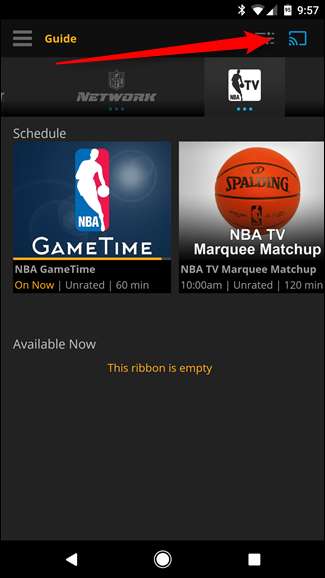
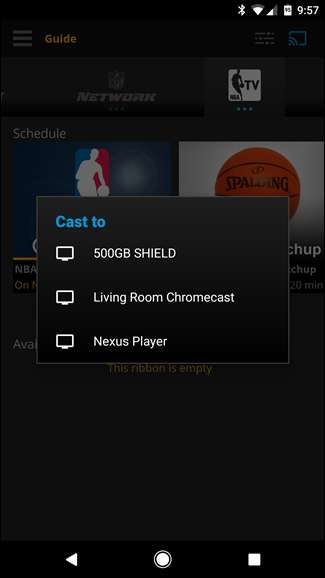
Det er også værd at nævne, at dette sandsynligvis er den mest overkommelige måde at komme i gang med Sling, hvis du ikke har en streamingboks, da du nemt kan hente en Chromecast for omkring $ 35 .
Alternativt, hvis du endnu ikke er Sling-kunde, kan du holde øje med Sling's websted: Virksomheden tilbyder ofte en slags gratis streaming-enhed, hvis du betaler for en måned på forhånd.
Indstil forældrekontrol
De næste par tip finder alle sted i menuen Indstillinger, som du kan få adgang til ved at klikke på den sidste mulighed i navigationsruden til venstre.
Hvis du har børn, vil du sandsynligvis begrænse, hvad de kan se - når alt kommer til alt, hvis noget er klassificeret TV-MA-LSV (Modne målgrupper for sprog, sex, vold), er det sandsynligvis ikke noget, du vil have lille Timmy, der klemmer hans skrøbelige fire -årige sind med.
For at indstille Forældrekontrol skal du klikke på den anden mulighed i indstillingsmenuen, som med rette navn hedder "Forældrekontrol." Næsten sådan giver mening.
Det beder dig oprindeligt om at oprette en PIN-kode, men hvis du bare udforsker denne menu, kan du bare klikke eller trykke uden for dette felt for at lukke den og udsætte mulighederne, der gemmer sig nedenfor.
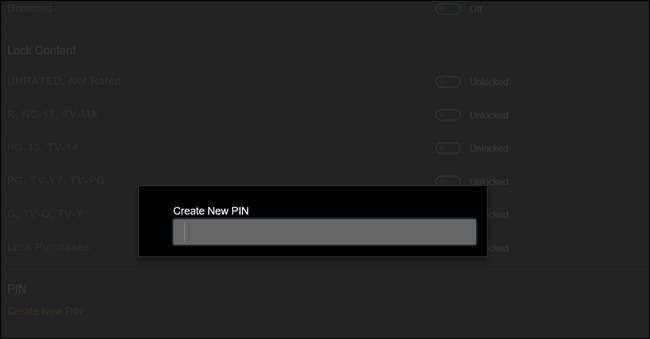
Ting holdes enkle her med muligheder for at blokere specifikt indhold, herunder (men ikke begrænset til) Ikke klassificeret / Ikke klassificeret, R / NC-17 / TV-MA, PG-13 / TV-14 og lignende. Af en eller anden grund kan du endda blokere G-indhold — måske af en slags ting med omvendt forældre, hvor du kun vil have godbidder-to-sko Kathy til at se “R” -indhold? Jeg er ikke sikker. Uanset hvad er der muligheder. Gør dine ting, super mor eller far.
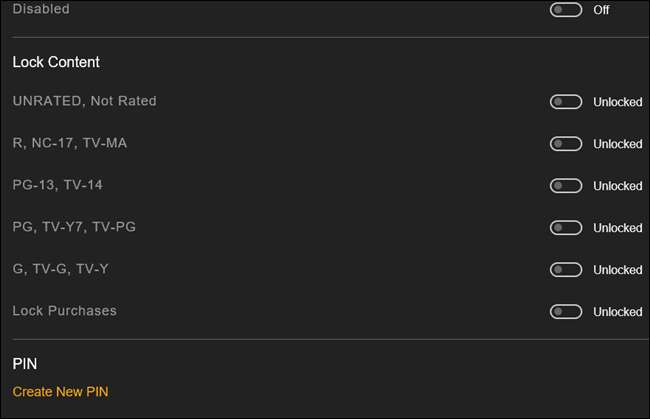
Aktivér og rediger undertekster
Hvis du eller nogen i dit hus er hørehæmmede, er undertekster noget, du sandsynligvis vil lege med. Heldigvis har Sling mange muligheder her, så du kan indstille tingene på en måde, der fungerer bedst for dig. (Bemærk: Denne mulighed er af en eller anden grund ikke tilgængelig i Windows-applikationen.)
Hop ind i menuen Indstillinger. Hvis det er tilgængeligt, skal indstillingen "Lukket billedtekst" være den fjerde på listen.
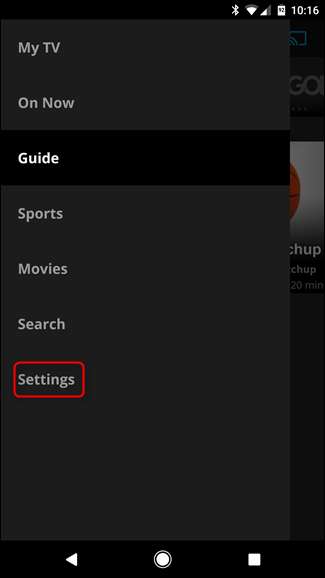

Herfra er der en absolut række muligheder: alt fra servicekanaler til tekststil, farve, størrelse og opacitet er tilgængelige samt forskellige muligheder for baggrunds- og vinduesfarve. Hav det sjovt!
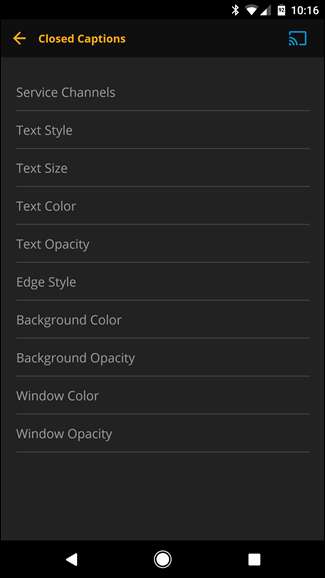
Begræns (eller unbegræns) din streaming-båndbredde
Med enhver streamingtjeneste er båndbredde nøglen - du har brug for nok til at få et godt billede. Men på samme tid, hvis du har en form for begrænset plan (eller bare ikke vil have Sling, der tager båndbredde fra andre enheder), vil du kontrollere, hvor meget appen har tilladelse til at bruge.
Du kan gøre dette ved at gå ind i menuen Indstillinger og vælge "Forbindelse."
Der er en håndfuld muligheder her: Lav (0,8 Mbps), Medium (1,2 Mbps), Høj (2,8 Mbps) og Bedst (ingen grænse). Du bliver nødt til at lege med dette for at finde den bedste balance mellem mængden af anvendt data og et billede, du ikke er helt utilfreds med.

Det er også værd at nævne, at "Ingen grænse" er lidt vildledende, fordi Sling faktisk topper omkring 3,7-3,8 Mbps for de fleste kanaler. Det kan dog lejlighedsvis nå op til 5 Mbps - især på ESPN. Men det er ikke virkelig ubegrænset - du får ikke bitrates på Blu-ray-niveau med Sling.
Tilføj HBO og andre premium-kanaler (eller skift din nuværende plan)
Game of Thrones. Westworld. Dette er shows, du skal se. Og det kan du med Sling - du skal bare tilmelde dig HBO, hvilket er yderligere $ 15 om måneden. Slynge gør det faktisk utrolig nemt: Log ind på din konto på nettet, klik derefter på knappen "Tilføj HBO", og bekræft derefter dit køb. Så simpelt.
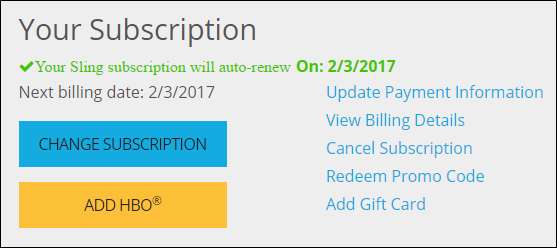
Men du kan også tilføje andre premium-filmkanaler, som Cinemax og Starz, til din Sling-pakke. Det er ikke ganske simpelt som at tilføje HBO, men stadig ret let.
Log først på din Sling-konto, og klik derefter på "Skift abonnement."
På denne side skal du klikke på pil ned ud for "Orange + blå ekstra". Dette viser alle de andre tilgængelige pakker.
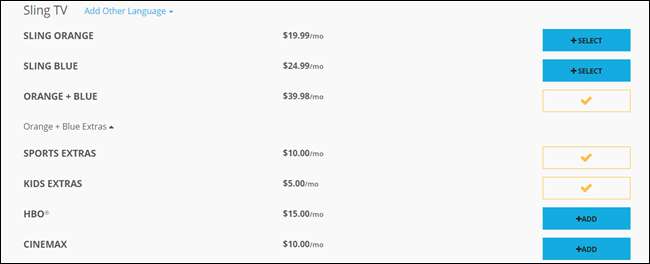
Herfra skal du klikke på knappen "tilføj" ud for de kanaler eller pakker, du vil tilføje, og derefter klikke på "gennemgang" nederst.
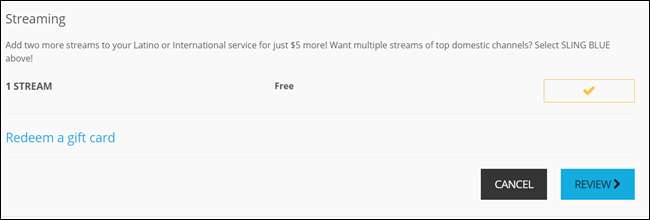
Bekræft, at alt er korrekt på den følgende side, og klik derefter på "Send ordre." Gå nu binge og se den første sæson af Westworld. Det er fantastisk.
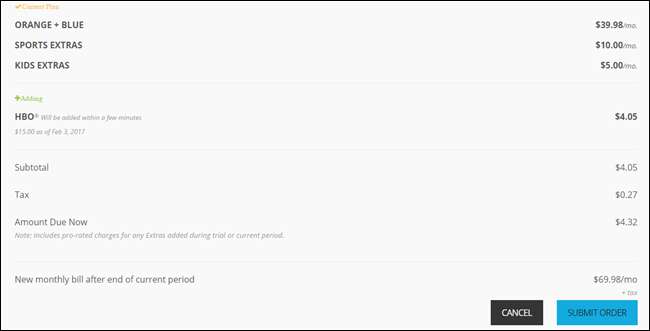
Slynge er et glimrende alternativ til traditionelt kabel med langt flere fordele til rådighed. For eksempel kan du tage Sling med dig - bare læg det på din telefon eller tablet og se hvor som helst. At gøre det med et traditionelt kabelfirma er betydeligt mere irriterende, da du generelt har brug for at have specifikke kanalers apps installeret, og log derefter ind og bekræft dit kabelabonnement. Intet af det er nødvendigt med Sling. Grav det.







